소개
"두 번 측정하고 한 번 자르십시오"라는 말을 모두들 들어 보셨을 것입니다. 프로그래밍에 대한 진정한 조언입니다. 구현을 수행하는 데 시간을 보내기 전에 항상 구현에 대해 생각하는 것이 좋습니다. 구현하는 동안 종종 클래스를 만들고 상호 작용 방식을 생각해야 합니다. 모든 것을 시각적으로 표현하면 종종 가장 정확한 솔루션을 찾는 데 도움이 될 수 있습니다. 이것은 UML 클래스 다이어그램이 우리에게 도움이 되는 곳입니다.UML이란 무엇입니까?
검색 엔진에서 관련 이미지를 보면 UML이 다이어그램, 화살표 및 사각형과 관련이 있음을 알 수 있습니다. UML은 Unified Modeling Language의 약자임을 알아야 합니다. 통합은 여기서 중요한 단어입니다. 이것은 우리의 이미지가 우리뿐만 아니라 UML을 아는 다른 사람도 이해할 수 있음을 의미합니다. 다이어그램을 그리기 위한 공통어입니다.위키피디아에 따르면,
"UML은 시스템 설계를 시각화하는 표준 방법을 제공하기 위한 소프트웨어 엔지니어링 분야의 범용 개발 모델링 언어입니다."모든 사람이 추측하지는 않지만 가장 흥미로운 점은 UML에 사양이 있다는 것입니다. UML 2 사양도 있습니다. 사양에 대한 자세한 내용은 Object Management Group 웹사이트에서 확인할 수 있습니다. 실제로 이 그룹은 UML 사양을 개발합니다. UML이 클래스 구조를 설명하는 데만 국한되지 않는다는 점도 흥미롭습니다. UML 다이어그램에는 여러 유형이 있습니다. Wikipedia에는 다양한 유형의 UML 다이어그램에 대한 간략한 설명이 있습니다. UML 다이어그램 . UML 클래스 다이어그램으로 돌아가서 "Head First Design Patterns"라는 책을 언급할 가치가 있습니다 . UML 다이어그램을 사용하여 디자인 패턴을 설명합니다. 결론은 UML이 실제로 사용된다는 것입니다. 그리고 그것을 알고 사용하는 방법을 이해하는 것이 매우 유용하다는 것이 밝혀졌습니다.
애플리케이션
IDE에서 UML로 작업할 수 있는지 알아봅시다. IntelliJ IDEA를 IDE로 사용하겠습니다. IntelliJ IDEA Ultimate를 사용하는 경우 "UML 지원" 플러그인이 "즉시" 설치됩니다. 아름다운 클래스 다이어그램을 자동으로 생성할 수 있습니다. 예를 들어 Ctrl+N 또는 "탐색" -> "클래스" 메뉴 항목을 사용하여 ArrayList 클래스로 이동합니다. 이제 클래스 이름의 컨텍스트 메뉴에서 "다이어그램" -> "다이어그램 팝업 표시"를 선택합니다. 결과적으로 아름다운 다이어그램을 얻습니다.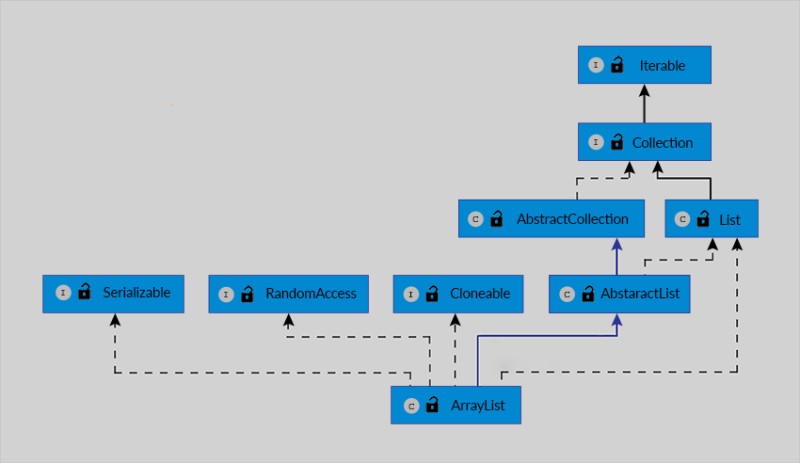 하지만 직접 다이어그램을 그리고 싶다면 어떻게 해야 할까요? Ultimate 버전이 없으면 어떻게 됩니까? IntelliJ IDEA Community Edition을 사용하면 다른 선택의 여지가 없습니다. 따라서 UML 다이어그램이 구성되는 방식을 이해해야 합니다. 첫 번째,. 그래프 시각화 도구 세트입니다. 우리가 사용할 플러그인은 그것에 따라 다릅니다. 설치 후 Graphviz 설치 디렉터리의 bin 디렉터리를 PATH 환경 변수에 추가해야 합니다. 그런 다음 IntelliJ IDEA에서 메뉴의 File -> Settings를 선택합니다. "설정" 창에서 "플러그인" 범주를 선택하고 "리포지토리 찾아보기" 버튼을 클릭한 다음 PlantUML 통합 플러그인을 설치합니다. PlantUML의 장점은 무엇입니까? 이것은 "dot"라는 그래프 설명 언어를 사용하여 UML을 설명합니다. 이는 도트 언어가 PlantUML 이상에서 사용되기 때문에 더 보편적입니다. 또한 아래에서 수행하는 모든 작업은 IDE뿐만 아니라 planttext.com 에서도 온라인으로 수행할 수 있습니다.. PlantUML 플러그인을 설치한 후 "파일" -> "새로 만들기"를 사용하여 UML 다이어그램을 만들 수 있습니다. "UML 클래스" 다이어그램을 만들어 봅시다. 이렇게 하면 예제가 포함된 템플릿이 자동으로 생성됩니다. 내용을 삭제하고 직접 추가하겠습니다. 이를 텍스트로 표현하는 방법을 이해하려면 PlantUML 매뉴얼(plantuml class-diagram)을 살펴보십시오.
하지만 직접 다이어그램을 그리고 싶다면 어떻게 해야 할까요? Ultimate 버전이 없으면 어떻게 됩니까? IntelliJ IDEA Community Edition을 사용하면 다른 선택의 여지가 없습니다. 따라서 UML 다이어그램이 구성되는 방식을 이해해야 합니다. 첫 번째,. 그래프 시각화 도구 세트입니다. 우리가 사용할 플러그인은 그것에 따라 다릅니다. 설치 후 Graphviz 설치 디렉터리의 bin 디렉터리를 PATH 환경 변수에 추가해야 합니다. 그런 다음 IntelliJ IDEA에서 메뉴의 File -> Settings를 선택합니다. "설정" 창에서 "플러그인" 범주를 선택하고 "리포지토리 찾아보기" 버튼을 클릭한 다음 PlantUML 통합 플러그인을 설치합니다. PlantUML의 장점은 무엇입니까? 이것은 "dot"라는 그래프 설명 언어를 사용하여 UML을 설명합니다. 이는 도트 언어가 PlantUML 이상에서 사용되기 때문에 더 보편적입니다. 또한 아래에서 수행하는 모든 작업은 IDE뿐만 아니라 planttext.com 에서도 온라인으로 수행할 수 있습니다.. PlantUML 플러그인을 설치한 후 "파일" -> "새로 만들기"를 사용하여 UML 다이어그램을 만들 수 있습니다. "UML 클래스" 다이어그램을 만들어 봅시다. 이렇게 하면 예제가 포함된 템플릿이 자동으로 생성됩니다. 내용을 삭제하고 직접 추가하겠습니다. 이를 텍스트로 표현하는 방법을 이해하려면 PlantUML 매뉴얼(plantuml class-diagram)을 살펴보십시오. 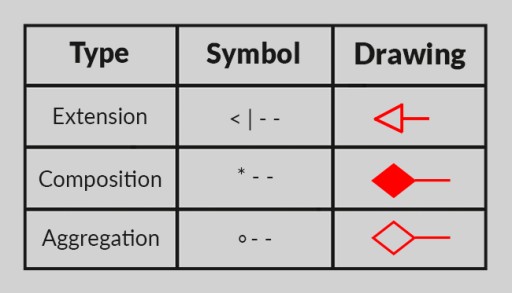 이러한 자료에 의존하여 UML 다이어그램 작성을 시작하겠습니다. 두 클래스를 설명하는 다음 콘텐츠를 추가합니다.
이러한 자료에 의존하여 UML 다이어그램 작성을 시작하겠습니다. 두 클래스를 설명하는 다음 콘텐츠를 추가합니다.
@startuml
class ArrayList {
}
class LinkedList {
}
@enduml
interface List
List <|.. ArrayList
List <|.. LinkedList
interface Collection
Collection <|-- List
~Object[] elementData
class Object{
}
ArrayList o- Object
class Node{
}
LinkedList *-- Node
class ListIterator
ListIterator <... ArrayList : create
ListIterator <... LinkedList : create
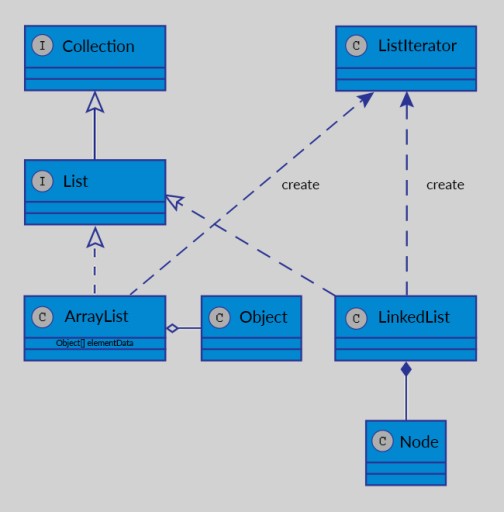 필요한 만큼 세부 정보를 추가할 수 있습니다. 물론 그러한 다이어그램을 그리는 것이 초자연적인 것은 아닙니다. 자신의 작업을 할 때 손으로 빠르게 그릴 수 있습니다. 이렇게 하면 잘못된 모델을 구현하는 데 이미 하루를 보낸 후가 아니라 초기에 애플리케이션의 아키텍처를 통해 생각하고 클래스 구조의 단점을 식별하는 능력을 개발하는 데 도움이 됩니다. 시도해 볼 만한 좋은 이유인 것 같습니다. 그렇지 않나요? :)
필요한 만큼 세부 정보를 추가할 수 있습니다. 물론 그러한 다이어그램을 그리는 것이 초자연적인 것은 아닙니다. 자신의 작업을 할 때 손으로 빠르게 그릴 수 있습니다. 이렇게 하면 잘못된 모델을 구현하는 데 이미 하루를 보낸 후가 아니라 초기에 애플리케이션의 아키텍처를 통해 생각하고 클래스 구조의 단점을 식별하는 능력을 개발하는 데 도움이 됩니다. 시도해 볼 만한 좋은 이유인 것 같습니다. 그렇지 않나요? :)
오토메이션
PlantUML 다이어그램을 자동으로 생성하는 다양한 방법이 있습니다. 예를 들어 IDEA에는 SketchIT 플러그인이 있지만 다이어그램을 완전히 올바르게 그리지는 않습니다. 인터페이스 구현이 잘못 그려졌다고 가정해 보겠습니다(상속으로 표시됨). 인터넷에는 이것을 프로젝트의 빌드 프로세스에 통합하는 방법에 대한 예가 있습니다. 예를 들어 Maven에서 uml-java-docklet을 사용하는 방법을 찾을 수 있습니다 . 시연을 위해 Maven Archetype을 사용하여 Maven 프로젝트를 빠르게 생성합니다. 달리다
mvn archetype:generate
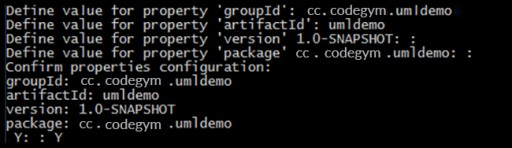 에서 Maven에 대한 질문에 대한 답변을 찾을 수 있습니다 . 생성된 프로젝트에서 편집을 위해 프로젝트 설명 파일인 pom.xml을 엽니다. uml-java-docklet 설치 설명 의 내용을 이 파일에 복사합니다 . 설명에 사용된 아티팩트는 Maven Central 리포지토리에서 찾을 수 없습니다. 그러나 다음은 저에게 효과적이었습니다. https://mvnrepository.com/artifact/com.chfourie/uml-java-doclet/1.0.0. 즉, 설명에서 groupId를 "info.leadinglight"에서 "com.chfourie"로 바꾸고 버전을 "1.0.0"으로 설정하기만 하면 됩니다. 그런 다음 pom.xml 파일이 있는 디렉터리에서 다음 명령을 실행할 수 있습니다.
에서 Maven에 대한 질문에 대한 답변을 찾을 수 있습니다 . 생성된 프로젝트에서 편집을 위해 프로젝트 설명 파일인 pom.xml을 엽니다. uml-java-docklet 설치 설명 의 내용을 이 파일에 복사합니다 . 설명에 사용된 아티팩트는 Maven Central 리포지토리에서 찾을 수 없습니다. 그러나 다음은 저에게 효과적이었습니다. https://mvnrepository.com/artifact/com.chfourie/uml-java-doclet/1.0.0. 즉, 설명에서 groupId를 "info.leadinglight"에서 "com.chfourie"로 바꾸고 버전을 "1.0.0"으로 설정하기만 하면 됩니다. 그런 다음 pom.xml 파일이 있는 디렉터리에서 다음 명령을 실행할 수 있습니다.
mvn clean install
mvn javadoc: javadoc


GO TO FULL VERSION